November 20
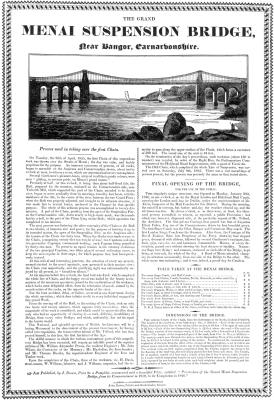
Utilizzare l'editor di grafica GIMP per creare cartelle di lavoro in formato personalizzato per progetti come giornali. È possibile creare più pagine dei giornali all'interno della stessa cartella di lavoro salvare ogni pagina come un proprio file di immagine da stampare. GIMP permette ogni pagina per avere più caselle di testo e le foto inserite, proprio come un vero e proprio giornale. Lavorare con un business servizi di stampa locale per produrre il full-size cartaceo dai file digitali.
1 Avviare GIMP e creare una nuova cartella di lavoro facendo clic su "File" e "Nuovo". Inserire dimensioni personalizzate per il vostro giornale, come 22 pollici ad alta da 30 pollici di larghezza per creare un giornale piegato di 15 pollici di diametro. Selezionare una risoluzione X e Y di 100 pixel per pollice e fare clic su "OK".
2 Fare clic su "Strumento testo" che si trova nella casella degli strumenti principale e fare clic nella parte superiore della cartella di lavoro per inserire una casella titolo. Ricordare di utilizzare la metà destra della pagina cartella di lavoro per la parte anteriore del giornale e la metà sinistra del coperchio posteriore se il giornale sarà piegato verticalmente. Regolare carattere e la dimensione del testo utilizzando la barra delle impostazioni nella metà inferiore della finestra degli strumenti e digitare il titolo del vostro giornale nella casella di testo.
3 Fare clic altrove nella cartella di lavoro per inserire una nuova casella di testo e digitare il primo articolo del vostro giornale. Regolare il carattere e la dimensione, se lo desideri. Inserire caselle di testo cliccando altrove nella cartella di lavoro e inserendo nel contenuto.
4 Selezionare "File" e "Apri come Layer" per inserire un'immagine. Clicca sul trova nella casella degli strumenti principale e fare doppio clic su "Move Tool" e trascinare la foto per riposizionare esso. Per ridimensionare l'immagine, clicca "Immagine" e "Scala immagine." Inserire immagini aggiuntive di nuovo clic su "File" e "Apri come livello."
5 Pulsante destro del mouse all'interno della finestra sulla miniatura di ogni foto inserita Livelli e fare clic su "Unisci giù." Pulsante destro del mouse su ogni casella di testo e selezionando "Unisci Giù" fino a quando ogni casella di testo e immagine si fonde sul "fondo". Fai clic su "File" e "Salva con nome" per salvare questa pagina di giornale come "Newspaper_1" utilizzando un'estensione di file JPG.
6 Fai clic su "Layer" e "nuovo livello." Selezionare un livello di riempimento tipo di "bianco" e fare clic su "OK". Un nuovo strato bianco sarà aggiunto per l'inserimento di caselle di testo e immagini, se lo desideri. Utilizzare la finestra di dialogo per unire ciascuno di questi add-on verso il basso sul vostro nuovo strato bianco Livelli. Fai clic su "File" e "Salva con nome" per salvare il vostro ultimo livello come JPG "Newspaper_2".
7 Fare doppio clic sul titolo del "fondo" nella finestra Livelli e rinominare la pagina "Newspaper_1." Fare doppio clic sul titolo della seconda pagina e rinominarlo "Newspaper_2." Continuare ad aggiungere nuove pagine piene di testo e immagini, risparmiando ogni pagina come propria JPG. Al termine, il backup la cartella di lavoro finale GIMP salvandolo come un file XCF di GIMP-native. Se un file JPG individuo viene danneggiato si sarà in grado di ri-aprire il file XCF e ri-salvare la singola pagina.
